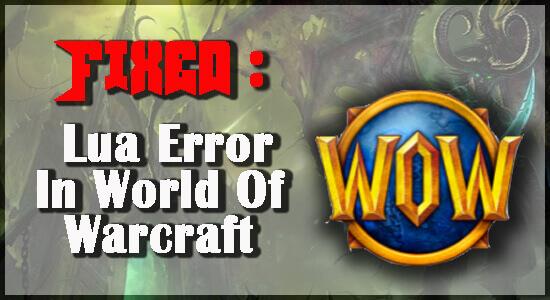
Att stöta på fel och buggar när du spelar spelet är ett vanligt problem. Och när det kommer till krigsspel ( Word of Warcraft ) är det en normal sak.
Många spelare rapporterade att när de spelar Word of Warcraft-spelet dyker de upp med ett felmeddelande Lua error WoW som säger att några av de installerade tilläggen inte fungerar. Det här problemet uppstod vanligtvis på Windows 7, 8.1, 10 PC.
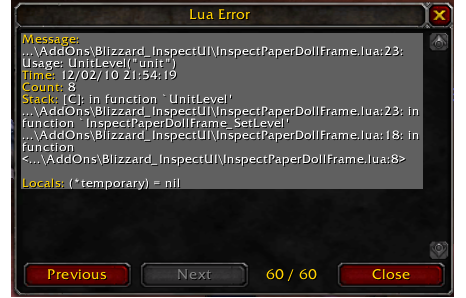
Om du är den som står inför samma problem, tappa inte hoppet, i den här artikeln får du fullständig information relaterad till detta Lua-fel och den mest effektiva lösningen för att åtgärda problemet. Men innan vi diskuterar felsökningslösningarna, låt oss läsa vad denna LUA är och vad som är orsakerna bakom detta problem.
Låt oss börja…
Vad är LUA?
LUA är ett skriptbaserat programmeringsspråk som använder inbäddningar för att ge modularitet till program. Community-moddare väljer att använda detta programmeringsspråk för att skapa unikt innehåll för World of Warcraft.
Ibland skapar LUA själv ett problem och du får LUA-felet World of Warcraft på din Windows PC-skärm. Så, utan att slösa bort din tid, låt oss diskutera några av de vanligaste orsakerna bakom det här problemet i avsnittet med omnämnanden nedan.
Vilka är orsakerna till att få Lua-fel i World of Warcraft?
Här nämner jag några av de vanliga problemen när jag investerade i den här frågan, det visade sig att det finns flera olika bakomliggande orsaker till att Lua-felet visas i WoW.
Så läs dem och använd nedanstående felsökningslösning i enlighet med detta.
- Användargränssnittsdesign: WoW-spelets användargränssnitt kan krascha eller vara felkonfigurerat. Som ett resultat av detta kan du få ett WoW Lua-fel , som enkelt kan undvikas genom att återställa användargränssnittet.
- Tillägg som inte stöds eller föråldrat: En annan faktor som kan utlösa det här problemet är ett tillägg som inte längre stöds av den ursprungliga skaparen. I det här scenariot kan du ta bort felet genom att ta bort den felaktiga uppdateringen eller genom att inaktivera felmeddelanden. Om bara borttagning av en felaktig uppdatering inte löste ditt problem, är nästa steg att återställa Wows gränssnitt för att rensa ut eventuella korrupta addon-hanterarfiler.
- Ställ in på visningsfel: Om du har några kompilerings- eller tilläggsproblem inställda på att visas kommer du att få detta felmeddelande när du försöker starta World of Warcraft. Som ett resultat rekommenderas det starkt att inaktivera felvisningen och sedan testa om du kan starta spelet eller inte.
- Anpassade konsolvariabler som inte har använts på länge: Om du startar spelet med några anpassade konsolinställningar som är inriktade på att stödja ett tillägg som inte längre är installerat, kan det vara orsaken bakom Lua-felet WoW . Rensa de anpassade variablerna bör förhindra att problemet uppstår igen i den här situationen.
Hur man åtgärdar ett World of Warcraft LUA-fel
Innehållsförteckning
Lösning 1: Ladda om användargränssnittet för World of Warcraft
Den enklaste lösningen på Lua-problemet är att använda WoW-chattboxen för att uppdatera Lua. Följ dessa instruktioner för att uppdatera Lua:
- Öppna först WOWs chatbox .
- Skriv nu kommandot nedan och se till att trycka på Enter- tangenten.
/ladda om
- Efter det, starta om World of Warcraft-spelet för att se om problemet har lösts eller inte.
Du är bra att gå om det har löst problemet. Annars kan du prova nedanstående lösningar.
Lösning 2: inaktivera Lua-fel ElvUI
- Öppna först WOW och stäng sedan felet om det visas på din datorskärm.
- Öppna nu WOws chatbox och skriv eller kopiera-klistra in följande kommando, tryck sedan på Enter -knappen för att förhindra eventuella Wow LUA-fel.
/console scriptErrors 0
- Starta nu om ditt spel och nu kommer du inte att få något felmeddelande på din datorskärm.
- Bortsett från detta, om du vill aktivera felmeddelandet igen för att felsöka problemet, skriv /console scriptErrors 1 i din konsol.
Lösning 3: Återställ gränssnittet i World of Warcraft
Om omladdning av WOW-spelet inte löser popup-problemet med LUA-fel rekommenderar jag att du startar om World of Warcraft-gränssnittet. Om det finns någon skräpfil eller en kod kvar på din dator efter att du avinstallerat ditt gamla plugin, kommer den här lösningen att lösa ditt problem.
Medan du gör detta är det obligatoriskt att avinstallera pluginhanteraren och även rensa pluginfilerna som du kommer att få i 3 huvudkataloger för WOW.
Följ därför instruktionerna nedan för att återställa gränssnittet för World of Warcraft:
- Stäng först World of Warcraft -spelet ordentligt om det redan är öppet.
- Avinstallera den nuvarande tilläggshanteraren du använder
- Använd sedan Battle.net (Blizzard) skrivbordsapplikation och navigera till World of Warcraft-mappen på din PC > Välj World of Warcraft från rullgardinsmenyn
- Välj Alternativ
- Efter det väljer du alternativet Visa i Utforskaren
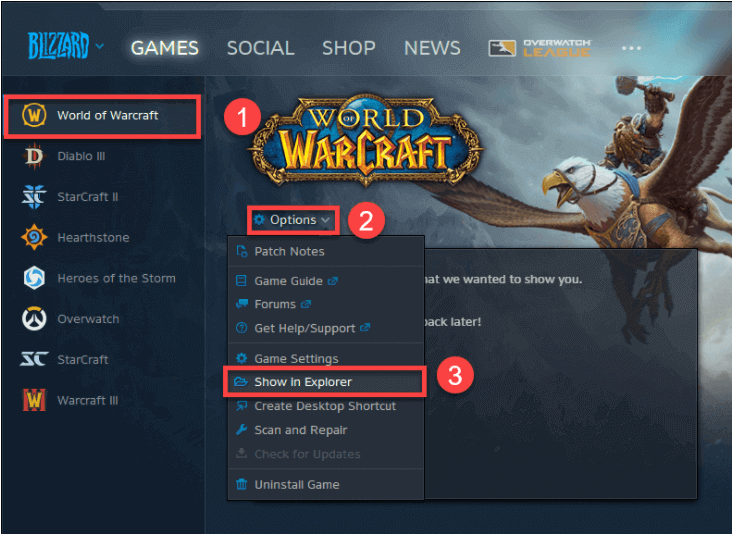
- Högerklicka nu på World of Warcraft- genvägen på skrivbordet och välj platsen för Öppna fil från menyn.
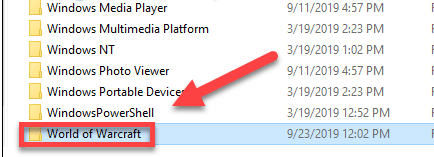
- Vanligtvis bör WoW-installationsmappen på din dator se ut på följande plats:
C: Programfiler (x86)World of Warcraft
C: ProgramfilerWorld of Warcraft
C: Användare[användarnamn]PublicGamesWorld of Warcraft
- Efter det klickar du på WoW-spelversionen ( _retail eller classic_ ) när du är i den installerade World of Warcraft-katalogen.
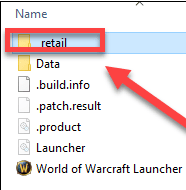
- Byt nu namn på följande kataloger:
Cache till Cache_Old
Gränssnitt till Interface_Old
WTF till WTF_Old
- Stäng nu WOW-spelet och starta om din dator.
- När du har startat om din Windows-dator, kontrollera om problemet kvarstår eller inte.
När du startar om World of Warcraft kommer den automatiskt att installera om relevanta filer och mappar. Om felet kvarstår efter omstart av datorn, gå vidare till nästa lösning.
Lösning 4: Återställ konsolvariablerna i World of Warcraft
Många spelare som möter dessa LUA-fel när de startar World of Warcraft löser det här problemet efter Reset Console Variables. Så jag rekommenderar också att du följer snabbguiden och löser det här problemet permanent:
[ Obs: Innan du börjar följa de givna instruktionerna, låt mig förtydliga att om du kör mer än ett plugin åt gången, kommer alla dina plugins att tas bort om du återställer konsolvariabeln ]
- Använd "Snabbtangenten" du har ställt in för att öppna din chatbox i spelet.
- Skriv nu in kommandona nedan:
/Console Cvar_reset
/console cvar_default
- För att spara dina ändringar, tryck på Enter.
Lösning 5: Leta reda på det problematiska tillägget i World of Warcraft
Eventuella skriptproblem eller varningar som World of Warcraft stöter på kommer att skickas till dig. Om du aktiverar konsolen får du också mer felinformation.
För att komma in i konsolen, tryck på backtick/backquote- tangenten på ditt tangentbord. Du måste titta igenom konsolen manuellt efter röd text som kan tyda på ett Lua WoW-fel.
Konsolen kommer att ange namnet på det felaktiga LUA-skriptet. Efter det kan du nu uppdatera tillägget manuellt eller avinstallera det när du har fastställt vilket som är korrupt.
Här är platsen från vilken du kan hitta tillägg om du använder WOW Classic :
C:Program Files (x86)World of Warcraft_classic_InterfaceAddons
C:Program FilesWorld of Warcraft_classic_InterfaceAddons
Om du använder en WoW-återförsäljare, följ platsen nedan:
C:Program Files (x86)World of Warcraft_retail_InterfaceAddons
C:Program FilesWorld of Warcraft_retail_InterfaceAddons
C:Users[användarnamn]PublicGamesWorld of Warcraft_retail_InterfaceAddons
Lösning 6: Ta bort Cartographer-tillägget från din dator
Som det visar sig kan du också förvänta dig att få den här felkoden om du försöker starta spelet med ett inaktuellt tillägg som inte är kompatibelt med den aktuella versionen av spelet.
Detta är en typisk händelse med Cartographer-tillägget och några andra som har tappat stödet från sina skapare.
Beroende på vilken tilläggsstartare du använder, kommer procedurerna för att avinstallera dessa besvärliga tillägg att variera.
Om du för närvarande inte använder Cartographer-läge och du inte är säker på vilken av dina installerade mods som orsakar problemet, föreslår vi att du avinstallerar alla innan du installerar om dem (en efter en) för att ta reda på vilken som orsakar Lua in World fel. från Warcraft.
I alla fall, när du har avinstallerat det gamla läget, starta om ditt spel för att se om WoW LUA-felet har lösts.
Rekommenderad lösning: Optimera din Windows-dator
Om du fortfarande står inför samma problem efter att ha följt alla lösningar, kan det bero på din Windows-dator eller bärbara dator. Så jag rekommenderar att du optimerar din Windows-dator med det kraftfulla PC-reparationsverktyget .
Du behöver bara ladda ner detta avancerade verktyg på din Windows-enhet och resten av arbetet kommer att göras automatiskt. Det här verktyget optimerar inte bara din dator utan fixar också många fel som registerfel, uppdateringsfel, DLL-fel och reparerar även din systemfil.
Bortsett från detta, om du står inför problem på grund av en virus- eller skadlig programvara attack, kommer detta verktyg att skydda ditt system från virus eller skadlig programvara attacker. Och håll din dator felfri.
Skaffa PC Repair Tool för att göra din Windows-dator felfri
Vanliga frågor:
Hur visar/visar man Lua-fel i World of Warcraft?
Det bästa sättet att visa och spåra Lua-problem i World of Warcraft är att använda konsolen. Så följ instruktionerna nedan för att visa Lua-fel i WOW:
- Om WoW fortfarande är öppet, stäng det.
- Leta upp installationsfilerna för World of Warcraft på din dator.
- Högerklicka på det tomma området i mappen medan du håller ned shift på tangentbordet.
- Välj när du öppnar PowerShell-fönstret eller ett kommandofönster.
- Skriv nu wow - konsol i konsolfönstret.
- För att starta WoW med konsolen aktiverad, tryck på enter.
Hur döljer man Lua-fel WoW?
- Gå till spelets huvudmeny.
- Välj ett användargränssnitt.
- På vänster sida väljer du Hjälp.
- Avmarkera alternativet märkt Visa Lua-fel.
Slutsats:
I den här artikeln försökte jag mitt bästa för att tillhandahålla all information relaterad till Lua-felet i World of Warcraft.
Jag hoppas att du efter att ha följt alla lösningar nu kan lösa det här problemet.
Tack!!!

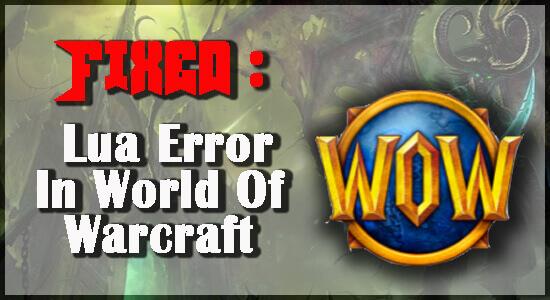
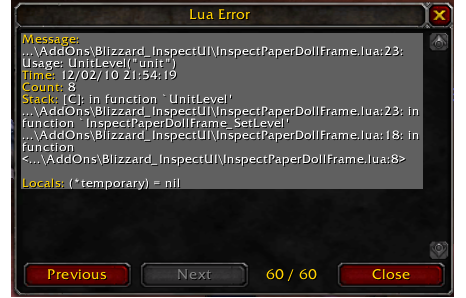
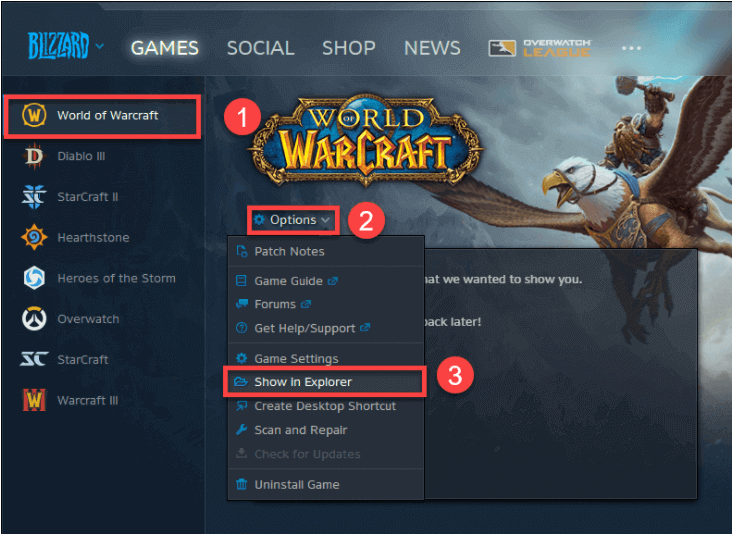
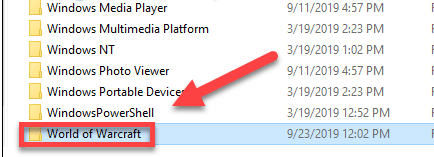
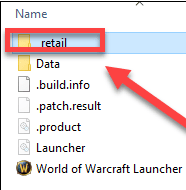



![[100% löst] Hur åtgärdar jag meddelandet Fel vid utskrift i Windows 10? [100% löst] Hur åtgärdar jag meddelandet Fel vid utskrift i Windows 10?](https://img2.luckytemplates.com/resources1/images2/image-9322-0408150406327.png)




![FIXAT: Skrivare i feltillstånd [HP, Canon, Epson, Zebra & Brother] FIXAT: Skrivare i feltillstånd [HP, Canon, Epson, Zebra & Brother]](https://img2.luckytemplates.com/resources1/images2/image-1874-0408150757336.png)